解决无法显示u盘内容的最佳方法 如何修复U盘无法显示内容的问题
更新时间:2024-04-28 11:57:15作者:yang
随着科技的不断发展,U盘已经成为我们日常生活中不可或缺的存储工具,有时候我们会遇到U盘无法显示内容的问题,让人感到困惑和焦虑。在这种情况下,我们需要找到合适的方法来解决这一问题,确保我们可以正常访问和使用U盘中的数据。接下来我们将介绍一些修复U盘无法显示内容的最佳方法,帮助您轻松解决这一困扰。
具体的操作方法:
1、先打开电脑内的安全软件,然后将u盘连接上电脑,会弹出一些警告提示;
2、然后打开电脑,再点击开u盘,你会发现有一些文件,但是有一部分是不可见的;
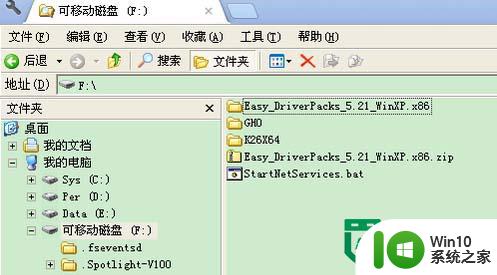
3、如果是上述这种情况那可能是u盘中毒了,就按照下述方法来解决;
4、打开我的电脑,点击“工具”菜单,再从弹出菜单中选择“文件夹选项”;
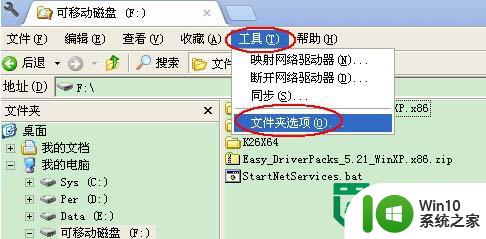
5、切换到“查看”选项卡,勾选“显示系统文件夹的内容”复选框,再选择下面的“显示所有文件和文件夹”单选项;
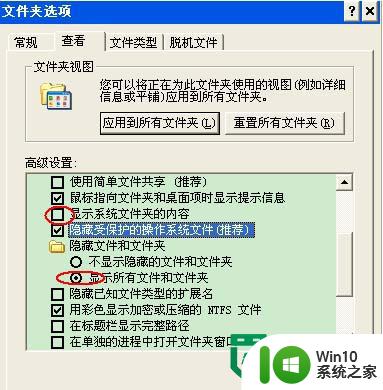
6、再选择“隐藏受保护的操作系统文件(推荐)”前面的复选框,从弹出对话框中单击“是”按钮,再单击“是”按钮保存设置;
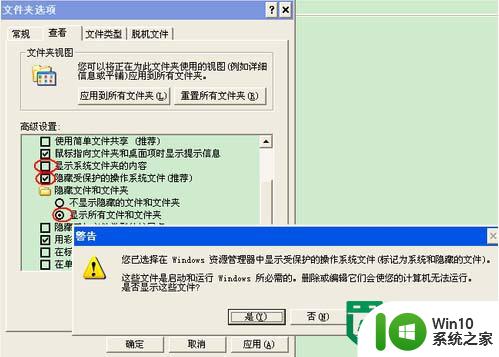
7、再返回U盘根目录下我们可以看到U盘的内容已经显示出来了,只是一些文件半透明显示而已,这些就是被隐藏的文件了.
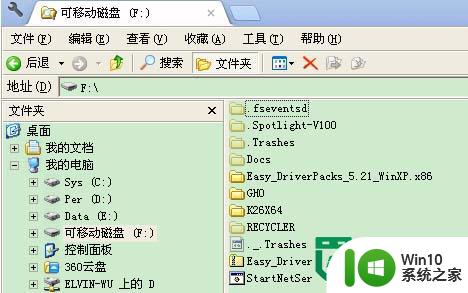
以上就是关于解决无法显示u盘内容的最佳方法的全部内容,有出现相同情况的用户就可以按照小编的方法了来解决了。
解决无法显示u盘内容的最佳方法 如何修复U盘无法显示内容的问题相关教程
- U盘容量显示不正常怎么办?解决U盘容量变小的两种方法 U盘容量显示错误怎么修复
- windows电脑不显示u盘的解决方法 windows无法显示u盘如何修复
- edge浏览器显示内容不满屏两种解决方法 Edge浏览器内容显示不满屏问题如何解决
- 解决u盘扩容的最佳方法 U盘容量不够怎么办
- 扩容U盘恢复实际容量的最佳解决方法 U盘容量扩容恢复方法
- 扩容u盘怎么修复 U盘扩容后容量显示不正常怎么办
- 查看u盘真实容量的最佳方法 如何判断U盘容量真伪
- 如何关闭文件夹侧边展示的U盘内容窗口 如何在Windows系统中关闭文件夹侧边展示的U盘内容窗口
- 让一台电脑两个显示器显示不同内容的设置方法 如何让一台电脑两个显示器显示不同内容
- u盘扩容检测的最佳方法 U盘扩容工具推荐
- u盘显示无媒体修复方法 U盘无媒体如何恢复数据
- 硬件设备问题导致U盘无法显示该怎么办 U盘无法显示可能是硬件设备问题如何排除
- U盘装机提示Error 15:File Not Found怎么解决 U盘装机Error 15怎么解决
- 无线网络手机能连上电脑连不上怎么办 无线网络手机连接电脑失败怎么解决
- 酷我音乐电脑版怎么取消边听歌变缓存 酷我音乐电脑版取消边听歌功能步骤
- 设置电脑ip提示出现了一个意外怎么解决 电脑IP设置出现意外怎么办
电脑教程推荐
- 1 w8系统运行程序提示msg:xxxx.exe–无法找到入口的解决方法 w8系统无法找到入口程序解决方法
- 2 雷电模拟器游戏中心打不开一直加载中怎么解决 雷电模拟器游戏中心无法打开怎么办
- 3 如何使用disk genius调整分区大小c盘 Disk Genius如何调整C盘分区大小
- 4 清除xp系统操作记录保护隐私安全的方法 如何清除Windows XP系统中的操作记录以保护隐私安全
- 5 u盘需要提供管理员权限才能复制到文件夹怎么办 u盘复制文件夹需要管理员权限
- 6 华硕P8H61-M PLUS主板bios设置u盘启动的步骤图解 华硕P8H61-M PLUS主板bios设置u盘启动方法步骤图解
- 7 无法打开这个应用请与你的系统管理员联系怎么办 应用打不开怎么处理
- 8 华擎主板设置bios的方法 华擎主板bios设置教程
- 9 笔记本无法正常启动您的电脑oxc0000001修复方法 笔记本电脑启动错误oxc0000001解决方法
- 10 U盘盘符不显示时打开U盘的技巧 U盘插入电脑后没反应怎么办
win10系统推荐
- 1 番茄家园ghost win10 32位旗舰破解版v2023.12
- 2 索尼笔记本ghost win10 64位原版正式版v2023.12
- 3 系统之家ghost win10 64位u盘家庭版v2023.12
- 4 电脑公司ghost win10 64位官方破解版v2023.12
- 5 系统之家windows10 64位原版安装版v2023.12
- 6 深度技术ghost win10 64位极速稳定版v2023.12
- 7 雨林木风ghost win10 64位专业旗舰版v2023.12
- 8 电脑公司ghost win10 32位正式装机版v2023.12
- 9 系统之家ghost win10 64位专业版原版下载v2023.12
- 10 深度技术ghost win10 32位最新旗舰版v2023.11